Instellingen opstarten en weergave beheren op een Cisco IP-telefoon 8800 Series multiplatform telefoon
Doel
De Cisco IP-telefoon 8800 Series Multiplatform Phones omvatten een reeks vol-getinte Voice-over-Internet Protocol (VoIP) telefoons die spraakcommunicatie via een IP-netwerk mogelijk maken. De telefoons bieden alle eigenschappen van traditionele zakentelefoons, zoals het verzenden van de vraag, het opnieuw draaien, snelheid draaien, vraag en de conferentie die overbrengt. De Cisco IP-telefoon 8800 Series multiplatform telefoons zijn bedoeld voor oplossingen die zijn gecentreerd op IP Private Branch Exchange (PBX) op basis van een Session Initiation Protocol (SIP).
Met de Cisco IP-telefoon 8800 Series multiplatform telefoons kunt u instellingen zoals de naam van de telefoon, de startweergave, het behang, het logo, de screensver, de helderheidsweergave, de instelling van het achterlicht enzovoort aanpassen. U kunt een beeld zelfs gebruiken om de achtergrond aan te passen en het behang op het telefoonscherm te maken.
Dit artikel bevat instructies hoe u de instellingen van het Behang door het web-gebaseerde hulpprogramma of de grafische gebruikersinterface (GUI) van uw Cisco IP-telefoon 8800 Series multiplatform telefoon kunt beheren.
Toepasselijke apparaten
- 8800 Series-switches
Softwareversie
- 11.0.1
Weergave van voet en Behang beheren op een Cisco IP-telefoon 8800 Series
Weergave Opstarten en Behang configureren via het webgebaseerde hulpprogramma
Stap 1. Upload het aangepaste mapje naar een TFTP-server (Trivial File Transfer Protocol) of Hypertext Transfer Protocol (HTTP)-server, en kopieer vervolgens de URL (Uniform Resource Locator) of de link. De afbeelding moet een .png- of .jpg-bestand zijn met 24 bit-per-pixel kleur en een dimensie van 800 x 480 pixels.
Opmerking: In dit voorbeeld worden de .png-afbeeldingen met bestandsnaam cisco-logo-800x480.png en cisco-wallpaper-800x480.png op de TFTP-server opgeslagen.
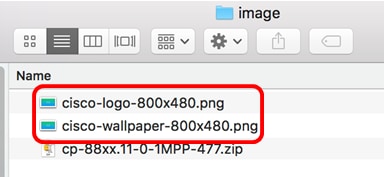
Stap 2. Toegang tot het webgebaseerde hulpprogramma van uw IP-telefoon en log vervolgens in als beheerder.
Opmerking: Klik hier voor informatie over de manier waarop u het wachtwoord wilt configureren op uw 7800 of 8800 Series multiplatform telefoon.
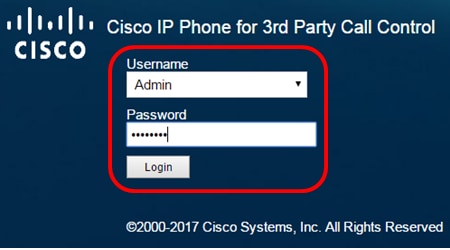
Stap 3. Klik op geavanceerd.

Stap 4. Klik op Spraak.
Opmerking: De beschikbare opties kunnen verschillen afhankelijk van het exacte model van uw apparaat. In dit voorbeeld wordt Cisco 8861 IP-telefoon gebruikt.

Stap 5. Klik op Gebruiker.

Stap 6. Selecteer in het gedeelte Scherm het weergavetype in de vervolgkeuzelijst Opstartdisplay. De opties zijn:
- Standaard: er wordt geen beginweergave weergegeven.
- Download beeld — De telefoon geeft het geconfigureerde achtergrondbeeld weer bij het opstarten.
- Logo — De telefoon geeft het geconfigureerde achtergrondlogo weer bij het opstarten.
- Tekst — De telefoon toont de geconfigureerde laars weergavetekst bij het opstarten.

Opmerking: In dit voorbeeld wordt de tekst geselecteerd.
Stap 7. (optioneel) Als de tekst in Stap 6 is geselecteerd, specificeert u de tekst die u hebt opgestart in het veld Tekstweergave. In dit voorbeeld wordt Welcome ingevoerd.

Stap 8. Kies het waalplaatstype in de vervolgkeuzelijst Telefoonachtergrond. De opties zijn:
- Standaard: er is geen behang.
- Download beeld — De telefoon geeft het geconfigureerde achtergrondbeeld weer.
- Logo — De telefoon geeft het geconfigureerde achtergrondlogo weer.

Opmerking: In dit voorbeeld wordt het Illustratie downloaden gekozen.
Stap 9. Voer in het veld Illustratie Download URL het pad in waar de afbeelding met Behang is geüpload. De URL moet de TFTP of HTTP servernaam (of IP adres), folder en bestandsnaam bevatten.

Opmerking: In dit voorbeeld wordt tftp://192.168.100.114/TFTP/image/cisco-wallpaper-800x480.png gebruikt.
Stap 10. (Optioneel) Voer in het veld Logo URL het pad in waar het logo is geüpload. De URL moet de TFTP of HTTP servernaam (of IP adres), folder en bestandsnaam bevatten.

Opmerking: In dit voorbeeld wordt tftp://192.168.100.114/TFTP/image/cisco-logo-800x480.png gebruikt.
Stap 1. Klik op Alle wijzigingen indienen.

Opmerking: De telefoon herstart niet nadat u de URL van het achtergrondbeeld hebt gewijzigd. Het gedownload beeld wordt automatisch weergegeven als het behang op uw IP-telefoon.

De laarsweergave dient op de onderstaande afbeelding te lijken:

U zou nu met succes de instellingen voor de laarsweergave en het behang op uw Cisco IP-telefoon 8800 Series Multiplatform moeten hebben ingesteld via het web-gebaseerde hulpprogramma.
Behang via de GUI van de IP-telefoon configureren
Met behulp van de GUI van uw IP-telefoon kunt u een behang instellen. Volg deze stappen om het behang op uw IP telefoon te vormen:
Stap 1. Druk op de knop Toepassingen op uw IP-telefoon.

Stap 2. Kies Gebruiker voorkeuren met de  knop Navigation cluster.
knop Navigation cluster.

Stap 3. Kies Schermvoorkeuren.

Stap 4. Kies Behang.

Stap 5. Druk op de  knop Navigation cluster om het behang te kiezen. De opties zijn:
knop Navigation cluster om het behang te kiezen. De opties zijn:
- Standaard: er is geen behang.
- Download beeld — De telefoon geeft het geconfigureerde achtergrondbeeld weer. Als deze optie geselecteerd is, volgt u de instructies met behulp van het webgebaseerde hulpprogramma.
- Logo — De telefoon geeft het geconfigureerde achtergrondlogo weer. Als deze optie geselecteerd is, volgt u de instructies met behulp van het webgebaseerde hulpprogramma.

Opmerking: In dit voorbeeld wordt Logo gekozen.
Stap 6. Druk op de knop Instellen om de instelling voor behang op te slaan.

Stap 7. Druk op de knop  Toepassingen op uw IP-telefoon om het behang te bekijken.
Toepassingen op uw IP-telefoon om het behang te bekijken.

U dient nu met succes de mapinstellingen op uw Cisco IP-telefoon 8800 Series multiplatform telefoon via de GUI te beheren.
 Feedback
Feedback